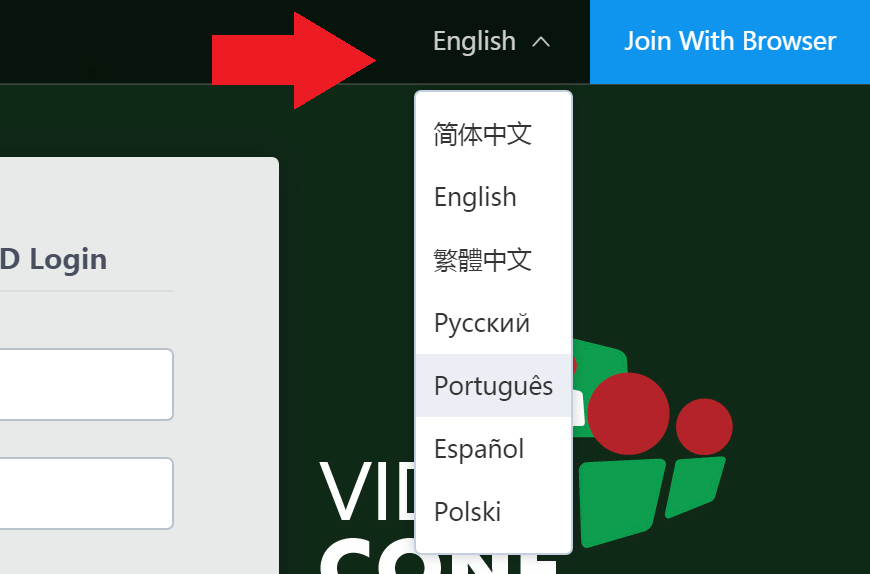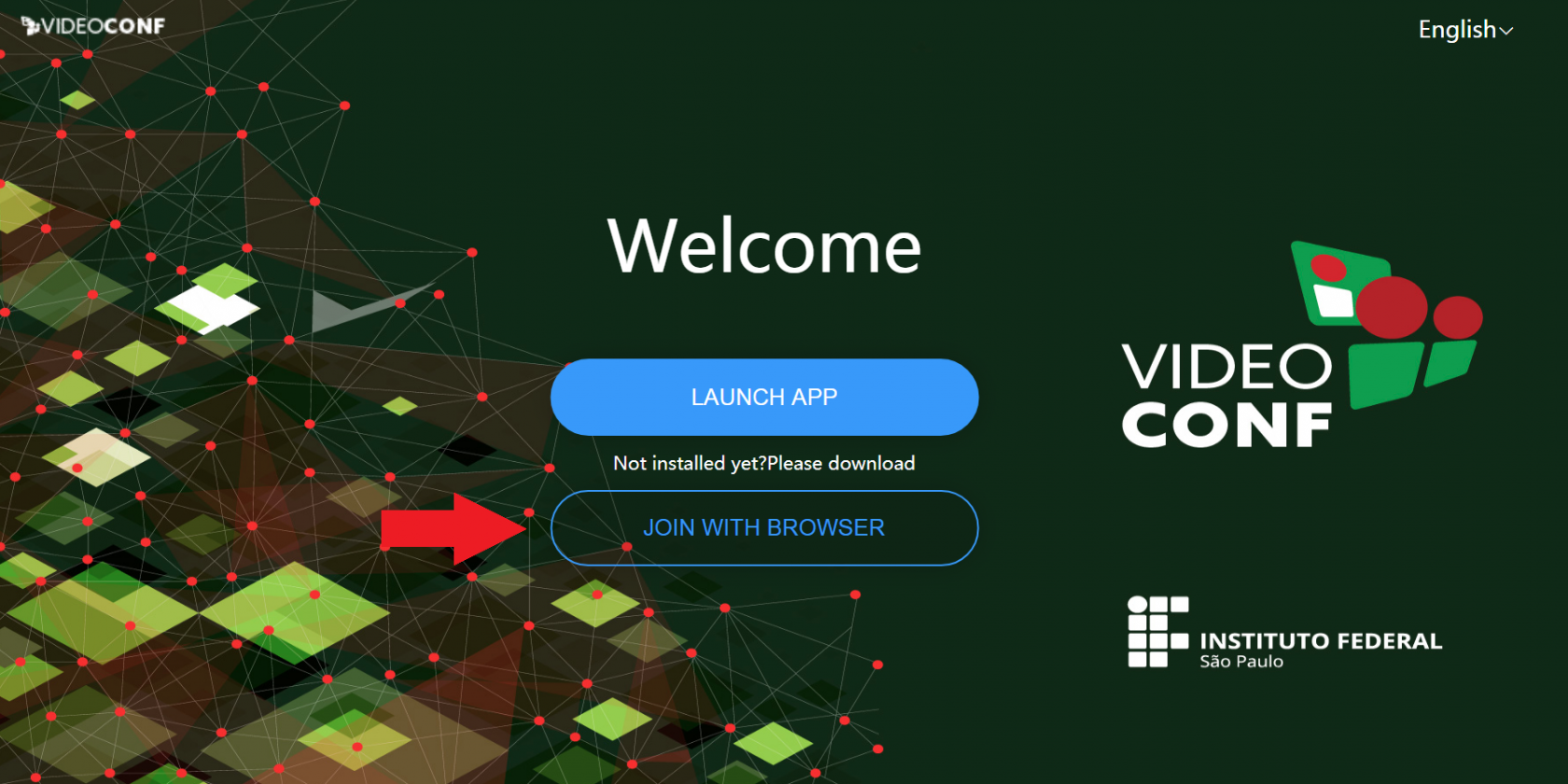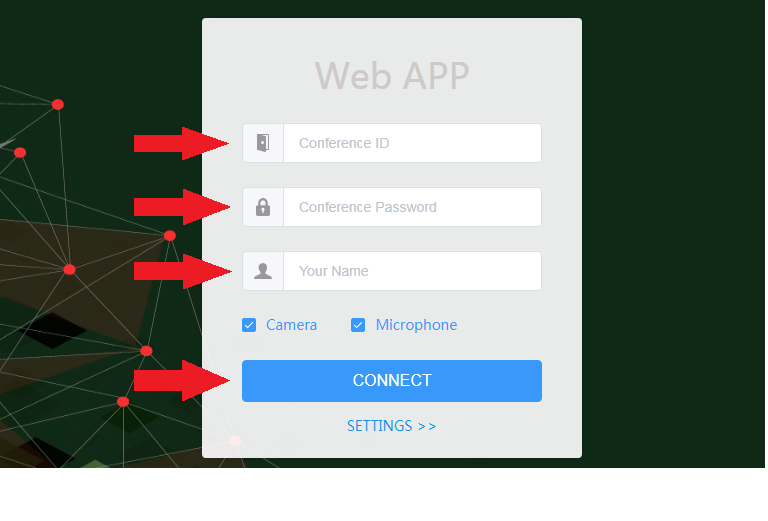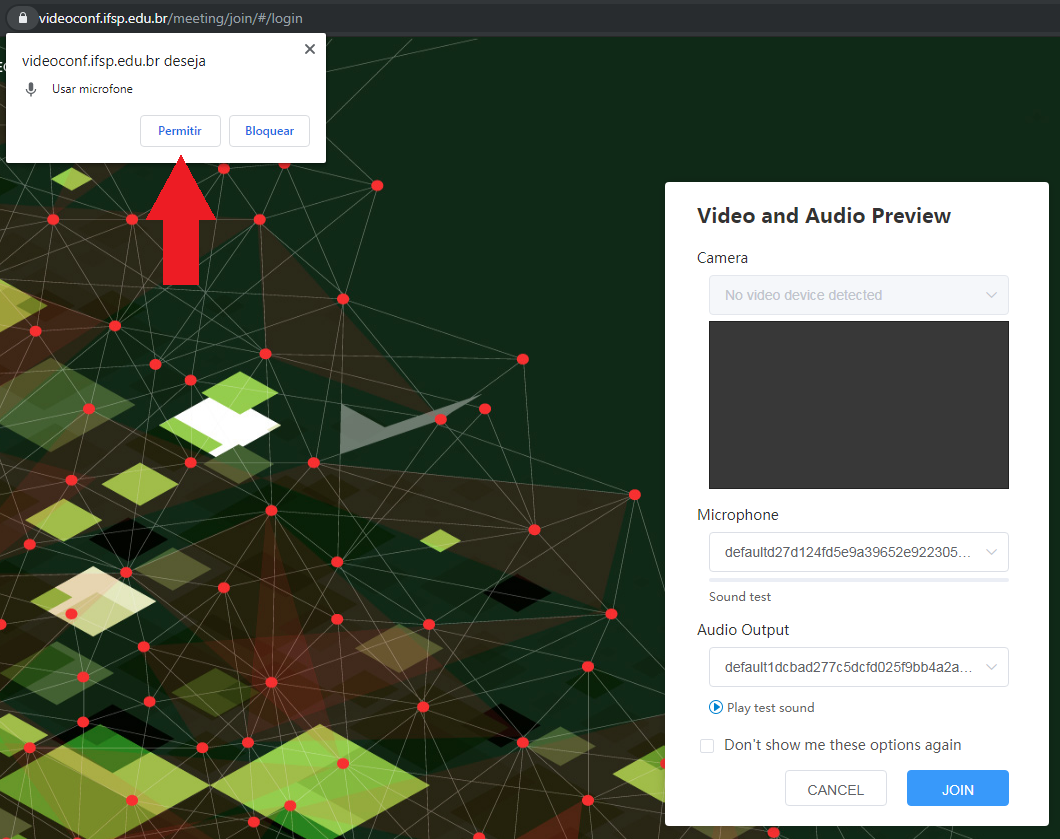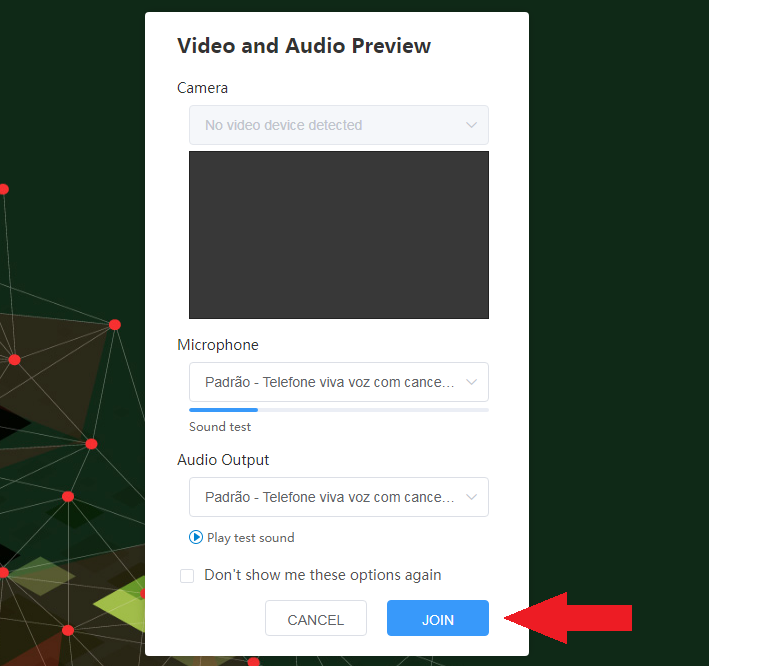Utilização da aplicação VideoConf Web
Esse manual destina-se a membros da comunidade IFSP, que pretendem acessar o sistema de Videoconferência via Navegador Web (Notebook ou Desktop). Para dúvidas em relação às credenciais de acesso (Número da Sala e Senha), contate a TI do Campus.
Utilização da aplicação VideoConf Web
1. Acesse o site videoconf.ifsp.edu.br.
1.1. Altere o Idioma, caso necessário:
2. Clique em 'Join With Browser'/'Entrar via Navegador'.
3. Feito isso, uma nova aba (Web APP) será aberta no Navegador. Clique no botão 'JOIN WITH BROWSER'/'JUNTE-SE COM O NAVEGADOR'.
4. Digite o 'Número da Sala/Conference ID', 'Senha/Conference Password' (se houver) e 'Seu Nome/Your Name' e clique no botão 'CONNECT'/'CONECTAR'.
Números das Salas Abertas (não solicitam senha para entrar): 30001, 30002, 30003, 30004, 30005, 30006, 30007, 30008, 30009 e 30010
Para iniciar a videoconferência sem Imagem e Áudio (modo espectador), desmarque as caixas 'Câmera' e 'Microfone'.
Para configurações de Câmera, Microfone, Saída de áudio, Qualidade de vídeo e Qualidade do conteúdo, acesse o item 'CONFIGURAÇÕES >>'.
4.1. Clique em 'Permitir', para liberar o acesso da aplicação ao Microfone e Câmera.
4.2. Verifique se os dispositivos de Câmera, Microfone e Saída de áudio estão de acordo com o desejado; altere caso necessário e clique em 'JOIN'/'Entre'.
5. Feito isso, aguarde a entrada na sala.